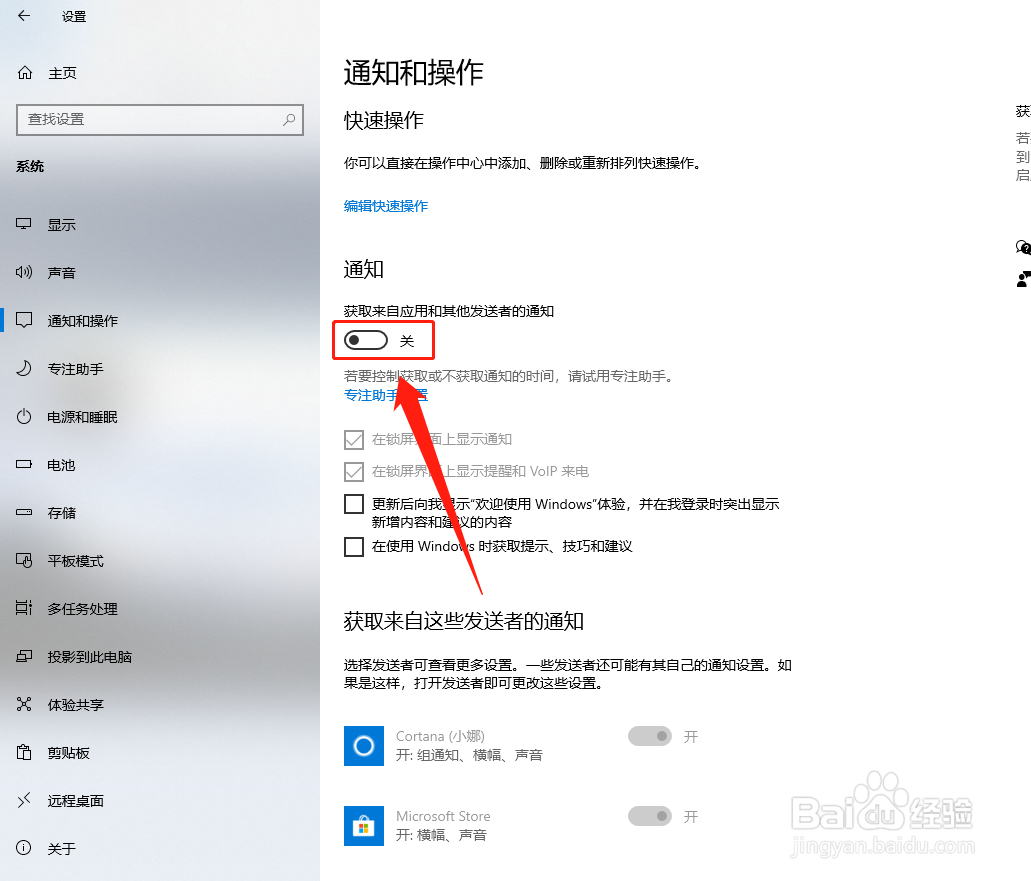1、打开电脑,单击左下方”开始键“符号。

2、在弹出窗口中,找到“设置”选项并单击它。
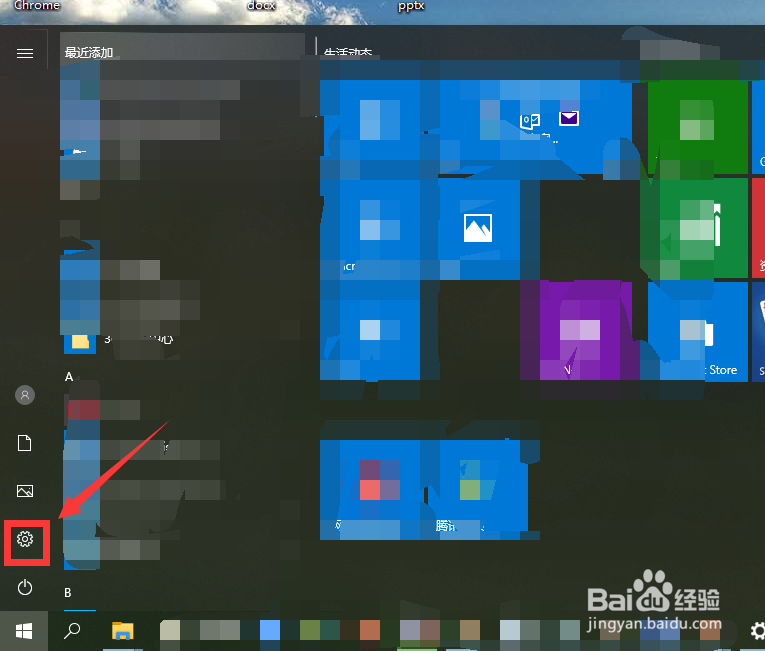
3、在“Windows设置”窗口中,找到”系统“选项并单击它。

4、在弹出窗口中,找到”通知与操作“选项并单击它。

5、在弹出“通知与操作”窗口中,找到“获取来自应用和其他发送者的通知”选项并单击“开关”关闭。
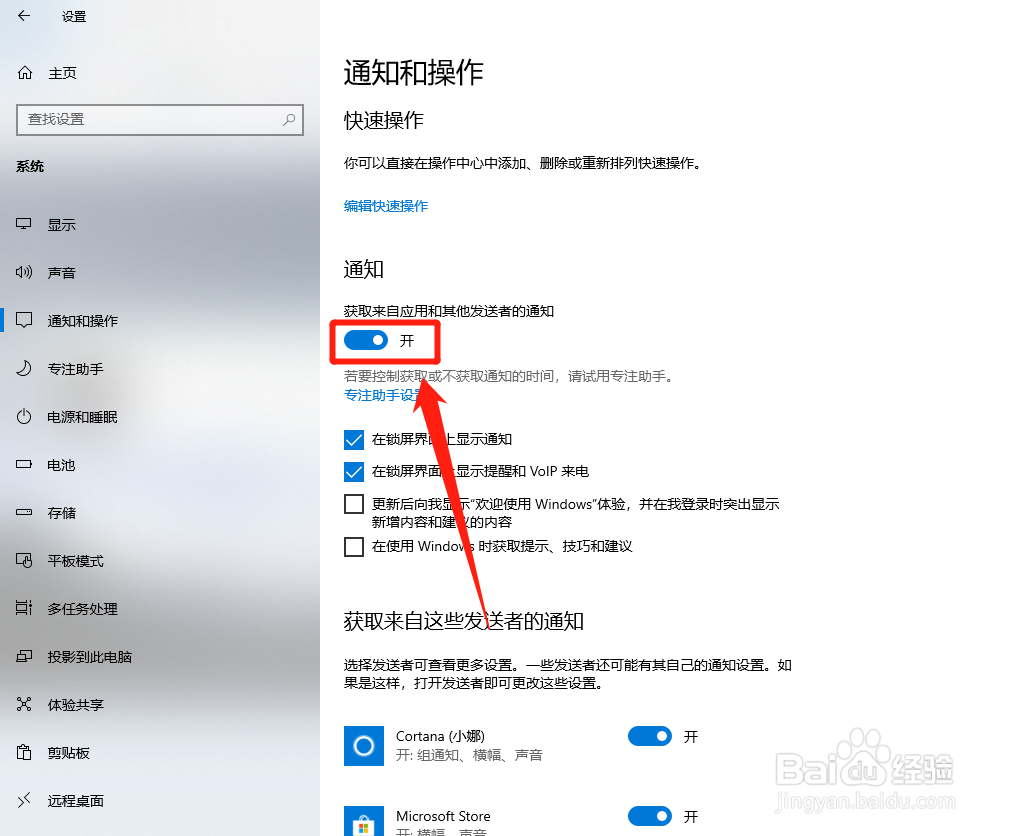
6、在”通知与操作“窗口中,查看Win10关闭获取来自应用和其他发送者通知的设置效果。
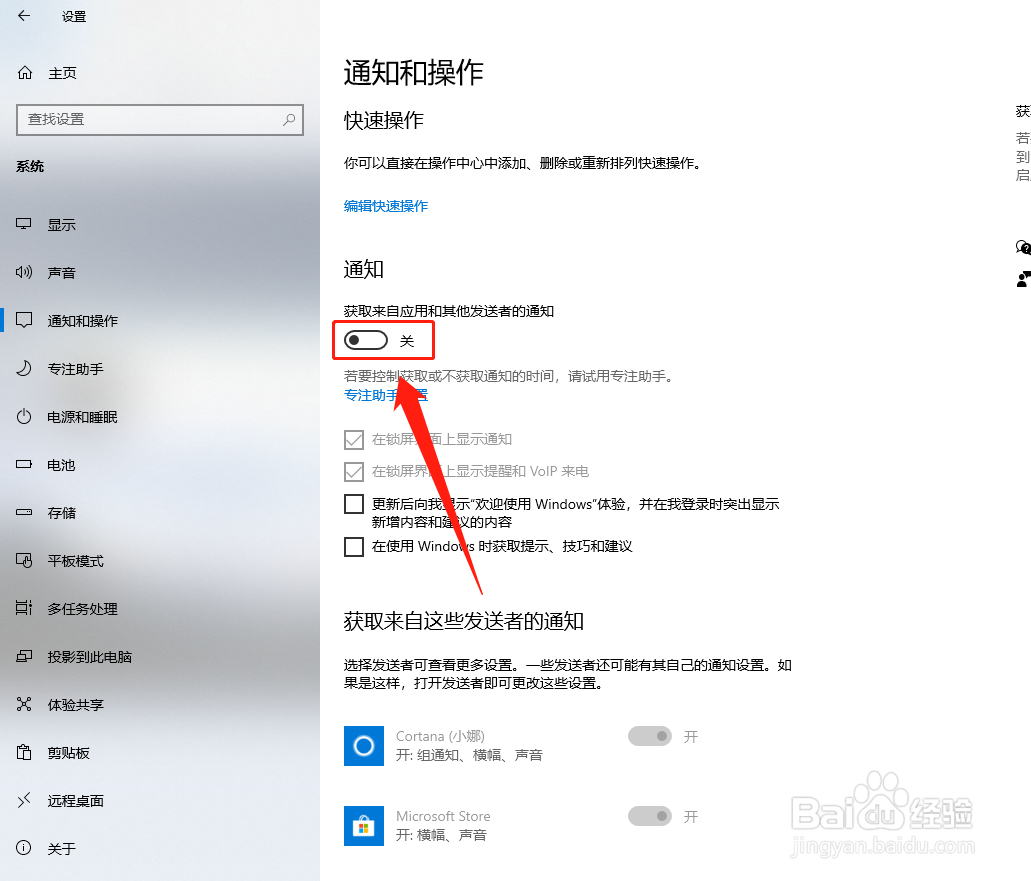
时间:2024-10-11 21:48:08
1、打开电脑,单击左下方”开始键“符号。

2、在弹出窗口中,找到“设置”选项并单击它。
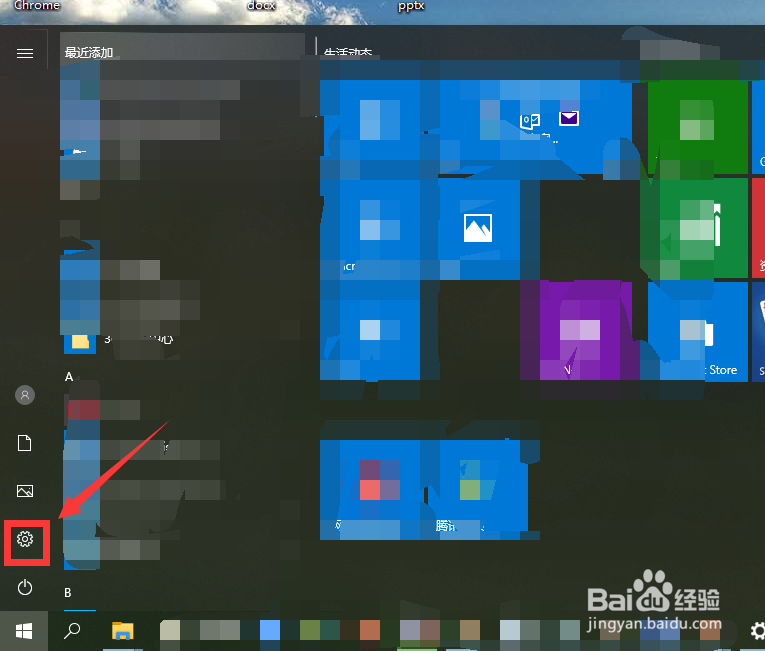
3、在“Windows设置”窗口中,找到”系统“选项并单击它。

4、在弹出窗口中,找到”通知与操作“选项并单击它。

5、在弹出“通知与操作”窗口中,找到“获取来自应用和其他发送者的通知”选项并单击“开关”关闭。
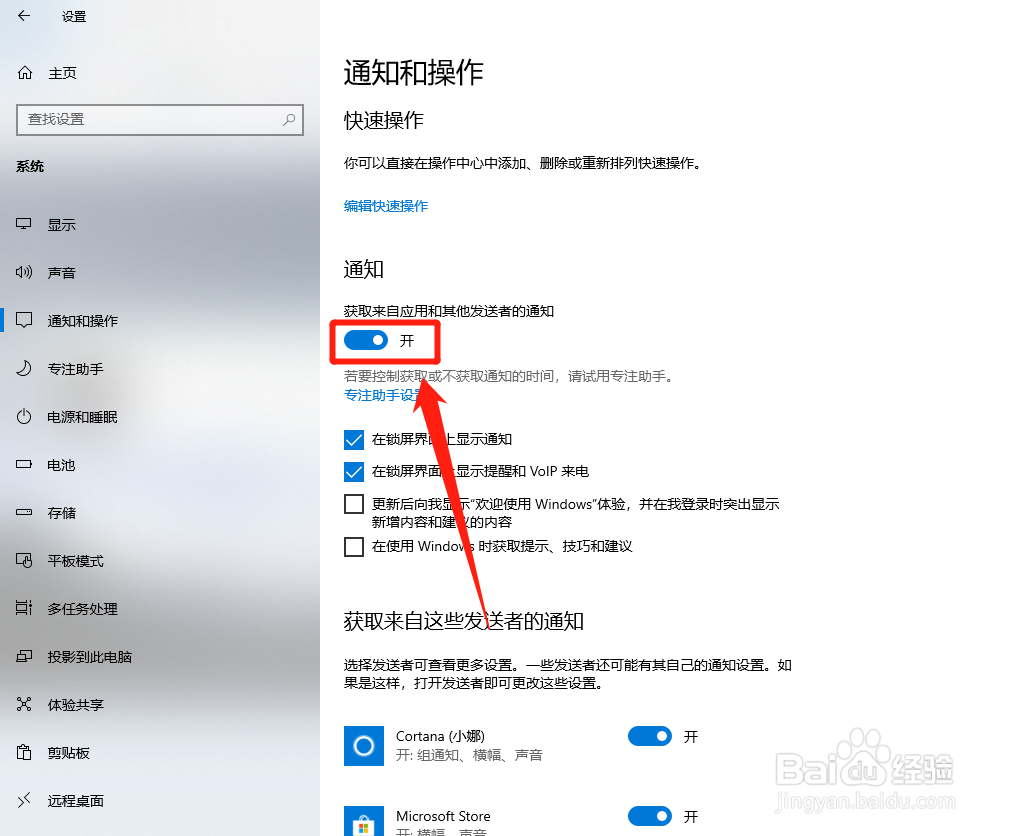
6、在”通知与操作“窗口中,查看Win10关闭获取来自应用和其他发送者通知的设置效果。